先写好自定义菜单,可以复制我的
<template>
<div @contextmenu="rightClicked($event)">右击</div>
<div :class="{ isShow: myMenuVisible }" class="myMenu">
<ul>
<li @click.stop="close('all')">关闭全部</li>
<li @click.stop="close('others')">关闭其他</li>
</ul>
</div>
</template>
<script setup>
import {ref,reactive} from "vue"
let myMenuVisible = ref(false); //表示是否显示右键的菜单栏
const rightClicked = (e) => {
//右击之后阻止默认事件(必不可少),关闭原来的右键菜单
e.preventDefault();
myMenuVisible.value = true; //然后打开写好的自定义菜单
let myMenu = document.querySelector(".myMenu"); //再获取菜单标签
myMenu.style.top = `${e.clientY}px`; //赋值菜单的x和y值
myMenu.style.left = `${e.clientX}px`;
};
//监听document文档流,点击左键时关闭菜单栏,第六行和第七行的事件要加上.stop后缀名,用来阻止冒泡
document.addEventListener("click", () => {
myMenuVisible.value = false;
});
//点了自定义菜单的操作
const close = (type) => {
if (type == "all") {
//点了全部关闭的逻辑
console.log(type);
myMenuVisible.value = false;
} else {
//点了关闭其他的逻辑
console.log(type);
myMenuVisible.value = false;
}
};
</script>
<style lang="less">
//这里用到less处理,没下载的要先下载一下
.myMenu {
position: absolute;
top: 0;
left: 0;
// width: 150px;
background-color: #fff;
box-sizing: border-box;
padding: 10px;
box-shadow: 0 0 8px 0px rgba(0, 0, 0, 0.3);
border-radius: 5px;
display: none;
> ul {
list-style: none;
font-size: 14px;
color: #666;
li {
font-size: 13px;
margin: 3px 0;
}
> li:hover {
background-color: #eee;
cursor: pointer;
}
}
}
.isShow {
display: block;
}
</style>效果:
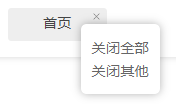
很棒





















 5476
5476











 被折叠的 条评论
为什么被折叠?
被折叠的 条评论
为什么被折叠?








